Cómo recuperar el último valor en una columna de Excel usando una tabla o un rango de datos
Recuperar el último valor en una columna es una tarea fácil en una base de datos, pero Excel no es una base de datos (aunque mucha gente lo utiliza como tal). Sin embargo, lograr esta tarea es un poco más difícil en Excel, pero solo un poco. En este artículo, te mostraré una fórmula que funciona con un objeto Tabla y un rango de datos regular. También te mostraré las equivalentes en VBA.

Estoy utilizando Excel 2016 en un sistema Windows 10 de 64 bits. Para tu comodidad, puedes descargar los archivos .xlsx y CLS de demostración. La fórmula del conjunto de datos no funcionará en las versiones de menú anteriores, y las macros no funcionan en la edición del navegador. La edición del navegador no reconoce el objeto Tabla, pero la fórmula aún funciona - Excel es lo suficientemente inteligente como para utilizar las referencias estructurales del objeto Tabla si abres el archivo en el navegador.
Usa una tabla
Gracias al objeto Tabla de Excel, esta tarea es más simple de lo que solía ser. La fórmula utiliza referencias estructurales, por lo que es larga, pero las referencias solo se aplican a la Tabla. Esto significa que puedes ubicar la fórmula casi en cualquier lugar y puedes ingresar datos encima y debajo de la columna en cuestión. Además, las referencias estructuradas son más fáciles de leer que las referencias de celda; son similares a los nombres de rango en este aspecto.
Figura A muestra una simple Tabla de datos de facturas y una fórmula (E2) que devuelve la última fecha en la columna C, Fecha de la factura. Como puedes ver, la fórmula y la Tabla se ajustan a la Fila Total de la Tabla y a los datos adyacentes.
Esta fórmula devuelve la última fecha en la columna C.
La fórmula utiliza las referencias estructurales a la Tabla y la columna Fecha de la factura:
=ÍNDICE(Facturas[Fecha de la factura],CONTARA(Facturas[Fecha de la factura]))
 Cómo solucionar problemas comunes en la instalación de Homebrew en macOS
Cómo solucionar problemas comunes en la instalación de Homebrew en macOSPara entender cómo funciona esta fórmula, necesitas saber cómo funcionan las funciones ÍNDICE() y CONTARA():
- ÍNDICE() devuelve el valor o la referencia de la celda en la intersección de una fila específica y una columna dentro de un rango dado utilizando la sintaxis ÍNDICE(matriz, fila, [columna]).
- CONTARA() cuenta el número de celdas que no están vacías dentro de un rango específico utilizando la sintaxis CONTARA(valor1, [valor2]).
Para obtener más información sobre las funciones de conteo de Excel, lee El detalle sobre las funciones de conteo de Excel.
La función CONTARA() devuelve 30 porque hay 30 filas en la columna Fecha de la factura, sin contar la fila de encabezado y las filas totales. (Puedes incluir estas filas en un conteo al incluir el identificador [#Todo].) Debido a que matriz tiene solo una columna, el argumento columna no es necesario. Debido a que CONTARA() devuelve 30, la función ÍNDICE() devuelve el valor en la Fecha de la factura en la fila 30, 8/7/2017. La fórmula sigue funcionando si mueves la Tabla, si agregas una fila encima de la Tabla y si agregas datos encima o debajo de la Fecha de la factura.
Usa un rango de datos
La misma fórmula general funciona sin la Tabla, pero es menos flexible. En Figura B, puedes ver que la fórmula tiene la misma forma pero utiliza referencias de celda:
=ÍNDICE(C:C,CONTARA(C:C))
Esta vez, la función CONTARA() devuelve 31 porque cuenta la celda de encabezado en la fila 1. Por lo tanto, la fórmula devuelve el valor en la fila 31 de la columna C, 8/7/2017. Si tienes una fila de totales, también debes tenerlo en cuenta.
 6 formas sencillas de compartir el enlace a tu sitio de Google
6 formas sencillas de compartir el enlace a tu sitio de Google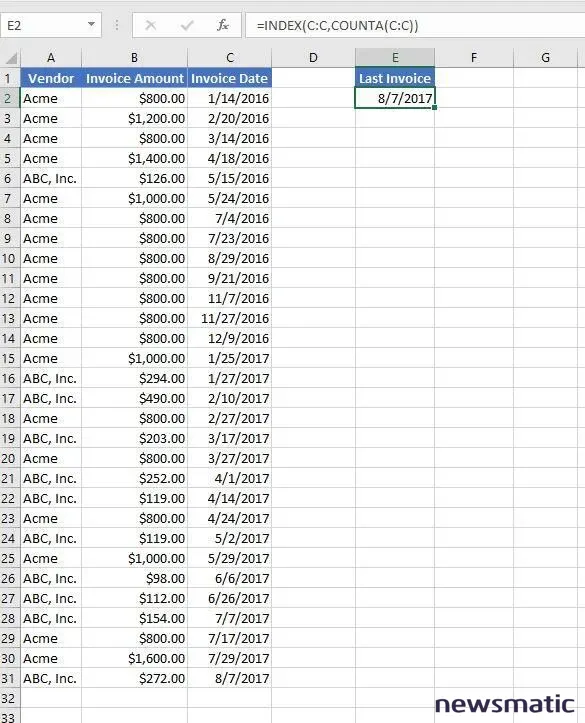
La misma fórmula en un rango de datos regular funciona, pero es menos flexible.
La fórmula funciona con un rango de datos normal, pero es menos flexible. No puedes mover el conjunto de datos porque las referencias de columna no se actualizarán. Insertar filas encima del conjunto de datos puede alterar el cálculo ya que CONTARA() no evaluará las filas en blanco encima del conjunto de datos - CONTARA() devuelve el número de celdas que contienen datos. Sin embargo, si las celdas encima del conjunto de datos en la columna C contienen datos, la fórmula aún funciona. No recomiendo ese tipo de disposición porque debes recordar este detalle. No puedes ingresar datos debajo del conjunto de datos porque la referencia de columna en CONTARA() evalúa toda la columna; ingresar datos debajo del conjunto de datos alterará el conteo.
Puedes lograr lo mismo utilizando el código en Lista B. La propiedad Fin(xlAbajo) se detiene en la primera celda en blanco. Esto significa que puedes ingresar datos debajo del conjunto de datos en la columna C si hay al menos una celda en blanco entre la última fila y los nuevos datos.
Última llamada
Este estudio rápido no es exhaustivo, pero debería ser adecuado para la mayoría de las situaciones. La fórmula con Tabla es más flexible, pero ninguna de las fórmulas permite una celda en blanco. Si no hay un valor válido para un registro, ingresa 0.
Envíame tu pregunta sobre Office
Responderé las preguntas de los lectores cuando pueda, pero no hay garantía. No envíes archivos a menos que se te solicite; las solicitudes iniciales de ayuda que lleguen con archivos adjuntos se eliminarán sin leer. Puedes enviar capturas de pantalla de tus datos para ayudar a aclarar tu pregunta. Al contactarme, sé lo más específico posible. Por ejemplo, "Por favor, soluciona mi libro de trabajo y arregla lo que está mal" probablemente no recibirá una respuesta, pero "¿Puedes decirme por qué esta fórmula no devuelve los resultados esperados?" podría sí recibirla. Menciona la aplicación y la versión que estás utilizando. No soy reembolsado por Newsmatic por mi tiempo o experiencia al ayudar a los lectores, ni solicito una tarifa de los lectores a quienes ayudo. Puedes contactarme en [email protected].
También lee...
- Consejo de Office 365: Usar "Agregar a Autocorrección" para ser más productivo (ZDNet)
- Conviértete en un experto en VBA de Excel para principiantes (Newsmatic Academy)
- Cómo utilizar un formato condicional para resaltar filas de subtotal en Excel (Newsmatic)
- Dos formas de acelerar las macros de Excel (Newsmatic)
- Preguntas y respuestas: Recuperar opciones antiguas y encontrar mensajes relacionados rápidamente (Newsmatic)
 Cómo proteger tus datos con Storage Spaces en Windows 10
Cómo proteger tus datos con Storage Spaces en Windows 10En Newsmatic nos especializamos en tecnología de vanguardia, contamos con los artículos mas novedosos sobre Software, allí encontraras muchos artículos similares a Cómo recuperar el último valor en una columna de Excel usando una tabla o un rango de datos , tenemos lo ultimo en tecnología 2023.

Artículos Relacionados